- Der skete noget i vores ende. At vente lidt kan hjælpe fejl i Microsoft Store kan være forårsaget af en defekt internetforbindelse.
- Kørsel af Windows-fejlfinding skal hjælpe dig med at se, hvad der fører til Microsoft Store Der skete noget i vores ende problem.
- I nogle tilfælde kan den lokale cache muligvis forhindre, at appen starter.
- Nulstilling af MS Store-appen er altid en god ide at starte frisk.
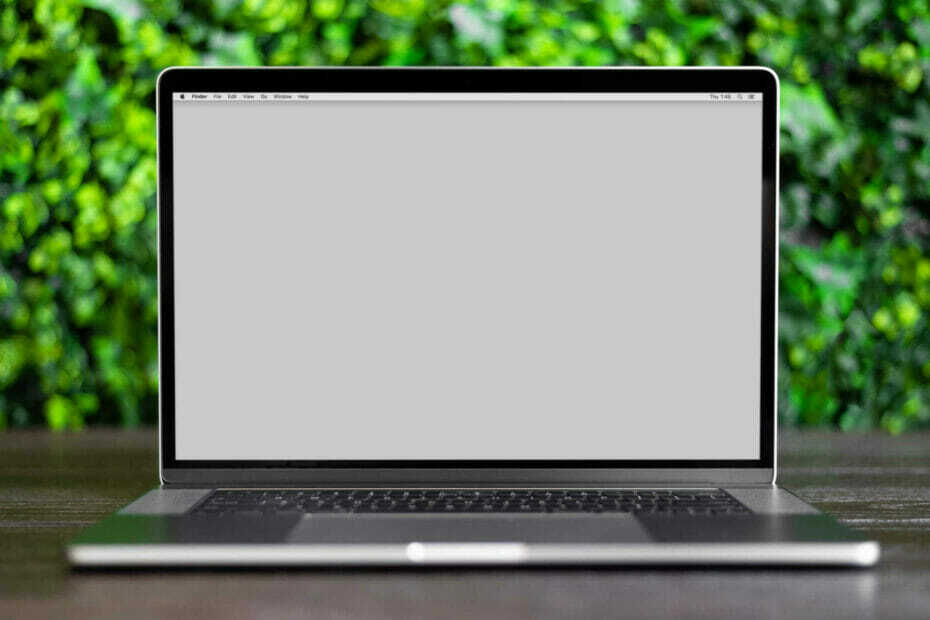
- Download Restoro pc-reparationsværktøj der kommer med patenterede teknologier (patent tilgængelig her).
- Klik på Start scanning for at finde Windows-problemer, der kan forårsage pc-problemer.
- Klik på Reparer alt for at løse problemer, der påvirker din computers sikkerhed og ydeevne
- Restoro er blevet downloadet af 0 læsere denne måned.
Microsoft Store
er en af de forudinstallerede Windows 10-apps. Nogle brugere har udtalt, at en Der skete noget i vores ende fejlmeddelelse vises, når de prøver at starte appen.Den fulde fejlmeddelelse siger: Prøv det igen. Der skete noget i vores ende. At vente lidt kan hjælpe. Derfor er den MS Store åbner ikke.
For at rette det skal du starte med at køre Windows Store Apps Fejlfinding. Det skulle løse standsning eller i det mindste give dig et bedre indblik i, hvad der forårsager det.
Hvis problemet fortsætter, skal du nulstille MS Store-appen og kontrollere Køb og download Xbox Live-indstillinger. Læs i detaljer om hver løsning nedenfor.
Hvordan løser jeg det? Der skete noget i vores ende i Microsoft Store?
- Kør Windows Store Apps-fejlfinding
- Nulstil MS Store-appen
- Tjek indstillingen Køb og download Xbox Live
- Ryd LocalCache-mappen
1. Kør Windows Store Apps-fejlfinding
- Tryk på Windows-tasten + S genvejstast for at åbne Cortana'S søgefelt i Windows 10.
- Gå ind fejlfinding i tekstfeltet, og klik på Fejlfinding af indstillinger.
- Rul ned til, og vælg Windows Store-apps.
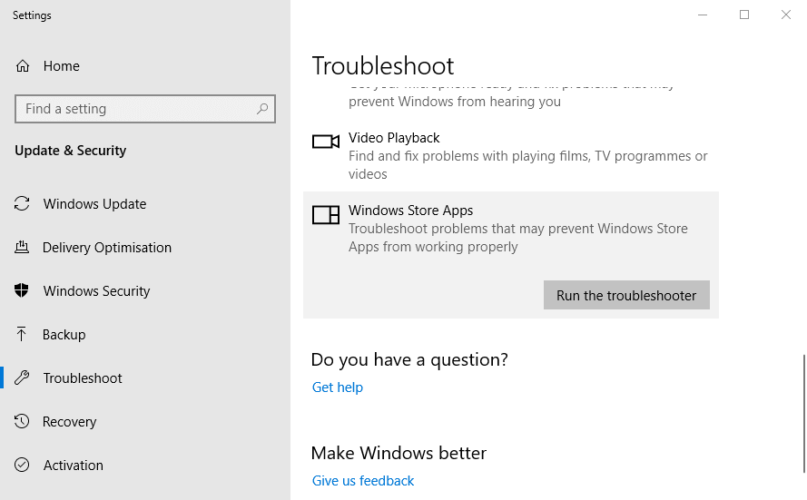
- Tryk på Kør denne fejlfinding knap for at åbne Windows Store Apps-fejlfinding.
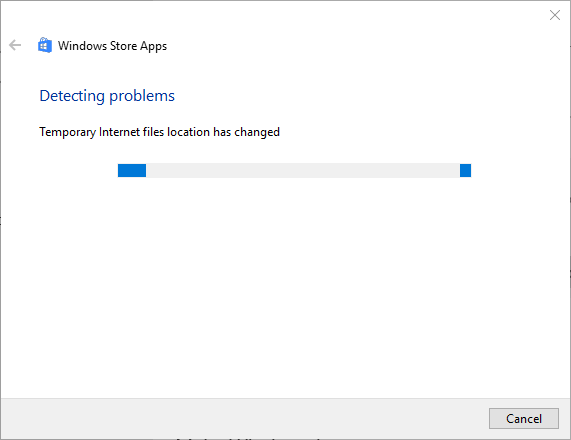
- Gå derefter gennem fejlfindings potentielle opløsninger.
Nogle brugere har bekræftet, at fejlfinding løste fejlen for dem.
2. Nulstil MS Store-appen
- Tryk på Windows-tasten + X genvejstast, og klik på Løb.
- Gå ind wsreset.exe i Run's Åbn-boks.
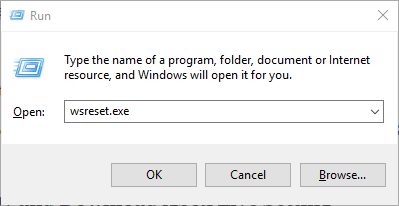
- Tryk på OK-knappen.
- Et tomt kommandopromptvindue åbnes, mens MS Store nulstilles. Derefter åbnes MS Store-appen muligvis.
3. Tjek indstillingen Køb og download Xbox Live

- Log ind på Xbox Live-webstedet, og åbn indstillinger.
- Vælg fanen XBOX One Online Safety.
- Vælg Kun gratis radioknap til Køb og download mulighed.
Justering af Køb og download Xbox Live-indstilling er en anden opløsning, der har rettet Prøv det igen fejl for nogle brugere.
4. Ryd LocalCache-mappen
- Åbn Kør ved at trykke på Windows-tasten + R genvejstast.
- Indgang % localappdata% i Kør og klik Okay for at åbne File Explorer.
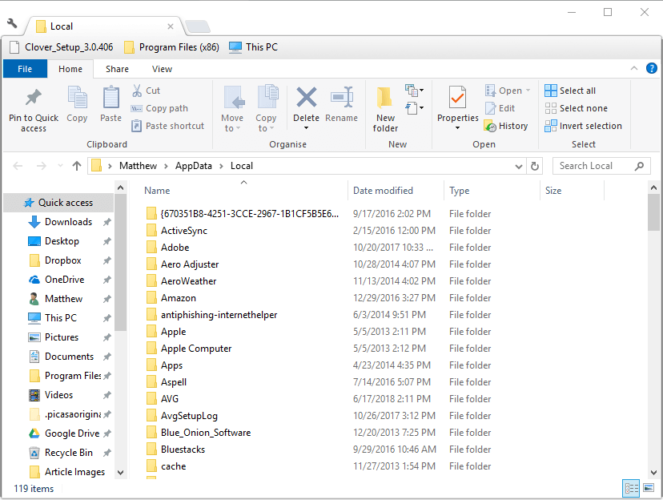
- Åbn pakkerne> Microsoft. WindowsStore_8wekyb3d8bbweog LocalCache-mapper derfra.
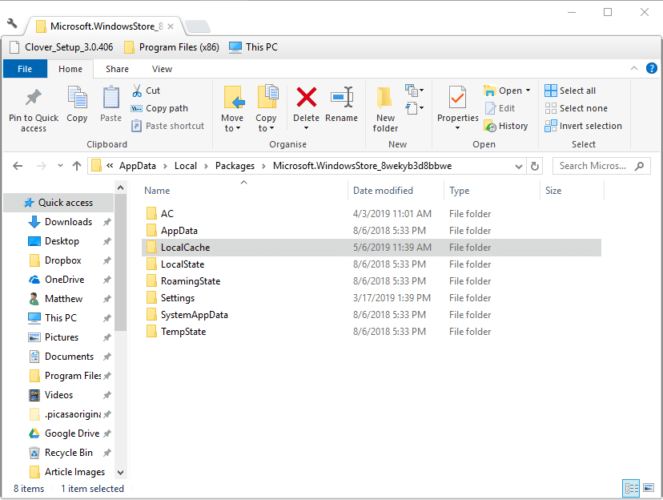
- Tryk på Ctrl + A-genvejstasten for at vælge alt indhold i LocalCache-mappen.
- Tryk på Slet knap.
En beskadiget LocalCache-mappe kan være kilden til forskellige Microsoft Store-fejl. Så at rydde den mappe er en mulig opløsning for Der skete noget i vores ende fejl.
Dette er nogle af de bekræftede beslutninger om ovennævnte fejl. Hvis du kender andre rettelser, tøv ikke med at dele dem med os.
 Har du stadig problemer?Løs dem med dette værktøj:
Har du stadig problemer?Løs dem med dette værktøj:
- Download dette pc-reparationsværktøj klassificeret God på TrustPilot.com (download starter på denne side).
- Klik på Start scanning for at finde Windows-problemer, der kan forårsage pc-problemer.
- Klik på Reparer alt for at løse problemer med patenterede teknologier (Eksklusiv rabat for vores læsere).
Restoro er blevet downloadet af 0 læsere denne måned.
Ofte stillede spørgsmål
Hvis du får Der skete noget i vores ende fejl i MS Store, prøv at køre Windows fejlfinding. Det vil angive årsagen.
Nulstilling af MS Store-cache, når den er beskadiget eller forårsager problemer, kan let udføres af kører en simpel kommando.
Trinene til nulstilling af Microsoft Store-applikationen ligner alle andre applikationer. Hvis du har problemer med det, fix indstillinger app først.


